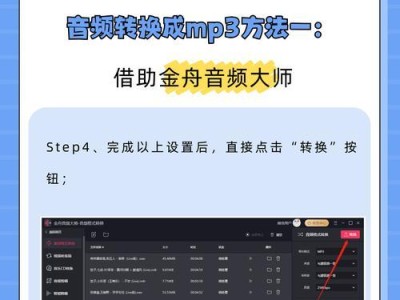在日常使用电脑的过程中,我们时常会遇到各种各样的问题,例如系统运行缓慢、病毒感染、软件冲突等等。而这些问题很多时候可以通过重装系统来解决。本篇文章将为您详细介绍如何使用U盘重装系统的步骤和技巧,帮助您轻松解决电脑相关问题,让您的电脑焕然一新。
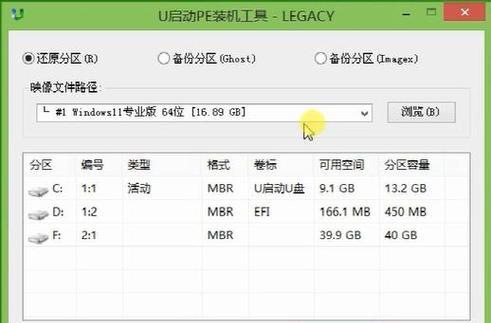
选择合适的操作系统版本
根据您的个人需求和电脑配置,选择合适的操作系统版本。常见的操作系统版本包括Windows10、Windows8、Windows7等,每个版本都有自己的特点和适用场景。
备份重要数据
在重装系统之前,一定要备份重要的个人文件和数据,避免在重装过程中丢失。可以将这些文件保存到外部存储设备或者云盘中,确保数据的安全。
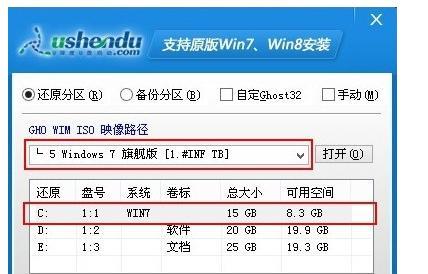
制作启动U盘
使用U盘制作启动盘是重装系统的关键步骤。需要准备一个容量足够的U盘,并下载对应版本的操作系统镜像文件。使用专业的制作工具将镜像文件写入U盘中,制作成启动盘。
设置BIOS启动项
重装系统需要将电脑的启动项设置为从U盘启动。打开电脑,按下特定的按键(通常是F2、F10或Delete键)进入BIOS设置界面,在启动选项中将U盘设置为首选启动设备。
进入安装界面
重启电脑后,系统会自动从U盘启动,进入安装界面。根据提示选择安装语言、时区和键盘布局等参数,并点击“下一步”继续。

分区和格式化
在安装界面中,需要对硬盘进行分区和格式化操作。根据个人需求,可以选择将硬盘分为多个分区,以便更好地管理文件和数据。
选择安装位置
在分区完成后,需要选择安装系统的位置。通常情况下,将操作系统安装在C盘是最常见的选择。点击“下一步”继续。
等待系统安装
安装系统需要一定的时间,取决于电脑配置和操作系统版本的不同。耐心等待系统安装完成,并按照界面提示进行后续设置。
更新系统和驱动
安装完成后,需要及时更新系统和驱动程序,以确保系统的稳定性和安全性。可以通过系统自带的更新工具或者官方网站下载最新的驱动程序。
安装常用软件
系统安装完成后,还需要安装常用的软件和工具,以满足日常使用的需求。例如浏览器、办公软件、媒体播放器等。
恢复个人文件和数据
在完成系统安装和软件配置后,可以将之前备份的个人文件和数据恢复到电脑中。通过外部存储设备或者云盘将这些文件导入电脑即可。
安装杀毒软件
为了保护电脑的安全,重装系统后一定要及时安装杀毒软件,并进行病毒库的更新。这样可以有效预防病毒入侵和数据泄露。
优化系统设置
重装系统后,还可以通过优化系统设置来提升电脑的性能和稳定性。例如关闭不必要的自启动项、清理垃圾文件、优化网络设置等。
定期备份和维护
重装系统只是解决问题的一种方法,为了避免再次出现类似问题,定期备份重要文件和维护电脑是必不可少的。建议定期进行系统备份和磁盘清理等操作。
通过以上步骤,您已经学会了使用U盘重装系统的方法和技巧。在遇到电脑问题时,您可以轻松应对,并且让电脑焕然一新。记住,备份数据和保持系统的安全和稳定是重装系统的关键步骤之一。